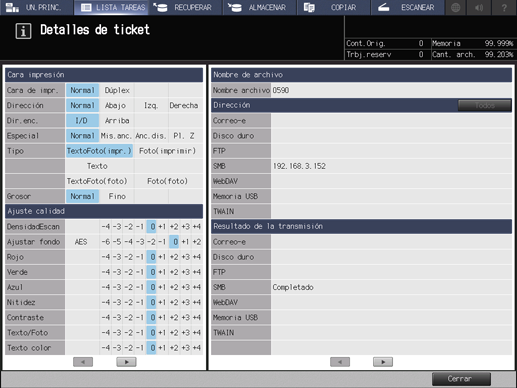Histor.envíos
Muestra el historial de envíos.
Pueden comprobarse detalles de cada tarea en la pantalla Detalles de ticket.
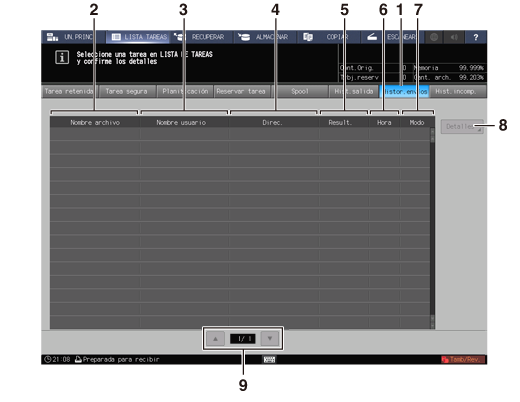
N.º | Nombre | Descripción |
|---|---|---|
1 | Histor.envíos | Pulse esta opción para visualizar la pantalla Histor.envíos. |
2 | Nombre de documento | Muestra el nombre del archivo cuando se aplica. |
3 | Nombre de usuario | Muestra el nombre de usuario cuando se registra. |
4 | Dirección | Muestra la dirección de destino. |
5 | Resultado | Muestra el resultado de transmisión como Completar o Cancelar. |
6 | Hora | Muestra la hora de la transmisión en el formato de 24 horas. |
7 | Modo | Visualiza un modo de tarea de envío (correo electrónico, disco duro, FTP, SMB, WebDAV*2, cola*1, USB*2 o TWAIN). Al seleccionar varios destinos, solo se muestra uno. (El orden de las prioridades es: correo electrónico - disco duro - FTP - SMB - WebDAV*2 - cola*1 - USB*2 - TWAIN.) *1: Se muestra únicamente cuando está instalado el controlador de imagen IC-313. |
8 | Detalles | Se pulsa para comprobar los detalles de una tarea después de seleccionarla en la lista. Se muestra la pantalla Detalles de ticket de la tarea seleccionada. |
9 | Teclas de desplazamiento | Se utilizan para desplazarse por la lista del historial de envíos. El contador total de páginas y el número de la página actual de la lista del historial de envíos se muestran entre las teclas. |
requisito previoCómo comprobar
Pulse LISTA TAREAS y, a continuación, pulse Histor.envíos.
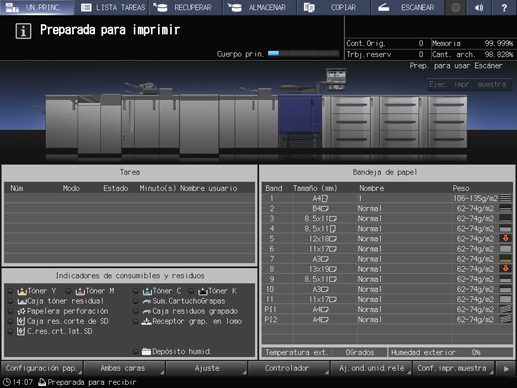
Verifique el estado de los trabajos enviados en la lista en pantalla.
Si hay 16 tareas o más, pulse down o up para visualizarlas.
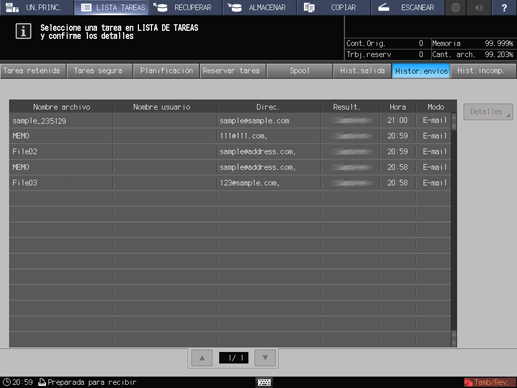
Seleccione un elemento de tarea que desee comprobar y pulse Detalles.
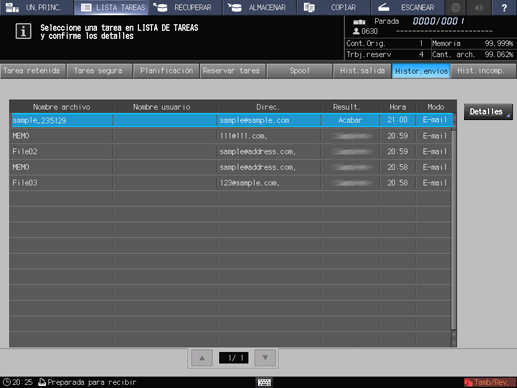
Compruebe los detalles en la pantalla Detalles de ticket.
Después de comprobar los detalles, pulse Cerrar.